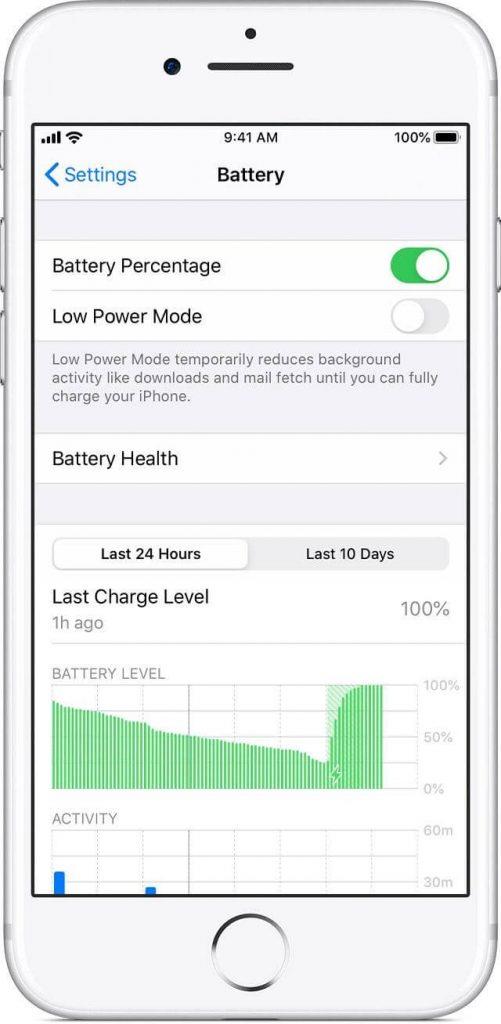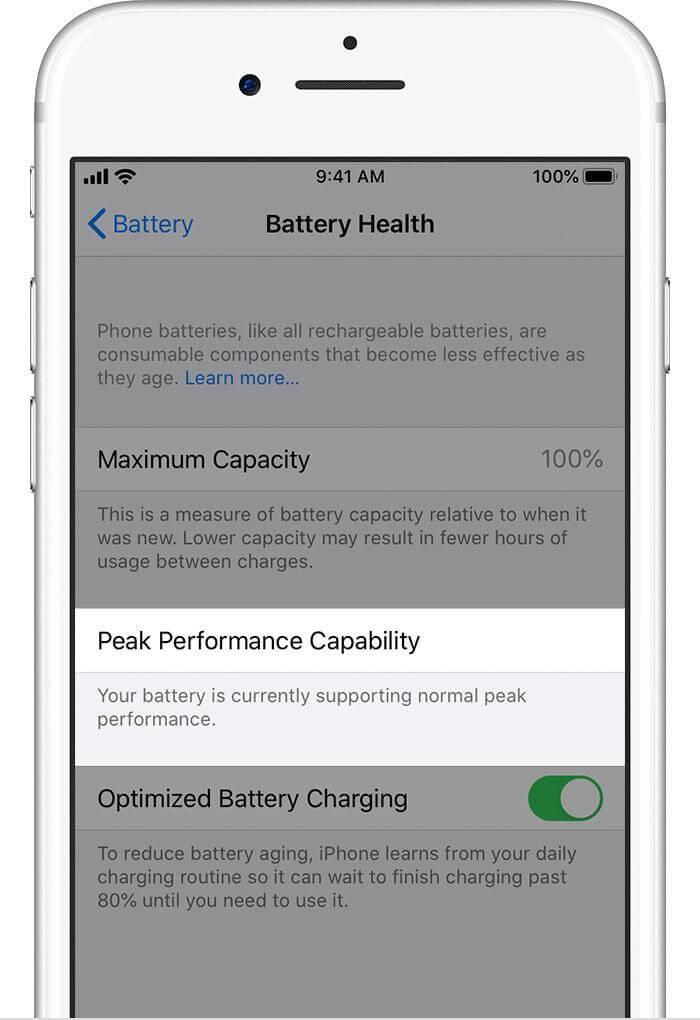Apple je nepochybne priekopníkom v oblasti dokonalosti a poskytovania sofistikovaného inžinierstva tým najjemnejším spôsobom. Tento popredný technologický gigant sa vždy snažil vylepšiť našu používateľskú skúsenosť, či už ide o iPhone, iPad, MacBook alebo akékoľvek zariadenie Apple. Ale áno, spomedzi všetkých ostatných faktorov hrá významnú úlohu pri posudzovaní výkonu zariadenia aj batéria. A to platí pre takmer všetky pomôcky, ktoré používame.
Keď hovoríme konkrétne o iPhone, ako dobre si myslíte, že funguje batéria vášho iPhone? Existuje nejaký vzťah medzi výkonom zariadenia a aktuálnym stavom batérie? Čo znamená percento „maximálnej kapacity“ stavu batérie? Dá sa to nejako zvýšiť? Nebojte sa, v tomto príspevku odpovieme na všetky vaše pochybnosti a otázky, aby ste mohli lepšie pochopiť, akú kľúčovú úlohu zohráva batéria pri fungovaní a výkone zariadenia.
Poďme do hĺbky pochopiť stav batérie iPhone, prečo sa maximálna kapacita batérie časom znižuje a ako túto úroveň zachovať.
Ako skontrolovať stav batérie iPhone
Ďakujeme spoločnosti Apple za uvedenie tejto užitočnej funkcie spolu s verziou iOS 11.3 a novšou, ktorá nám poskytuje prehľad o stave batérie nášho iPhone. Pre tých z vás, ktorí to nevedia, nájdete túto funkciu v časti Nastavenia > Batéria > Stav batérie.
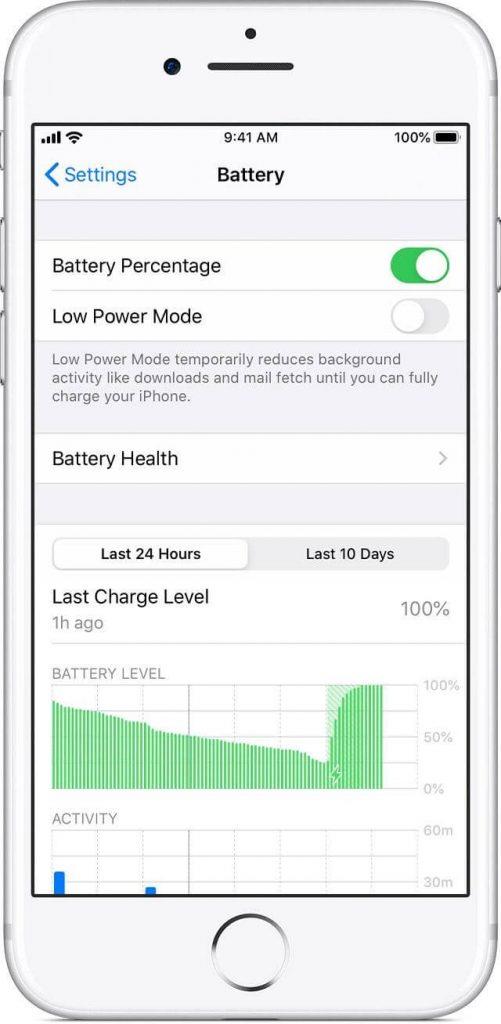
Zdroj obrázka: Podpora spoločnosti Apple
Ide teda skôr o funkciu správy výkonu predstavenú spoločnosťou Apple, ktorá nám umožňuje efektívne ovládať batériu zariadenia spôsobom, ktorý zabraňuje neočakávaným vypnutiam a zlyhaniu zariadenia.
Maximálna kapacita
Na obrazovke stavu batérie ste si určite všimli časť s názvom „Maximálna kapacita“, ktorá uvádza približné percento stavu batérie vášho zariadenia. Zvyčajne je pri kúpe nového zariadenia maximálna kapacita batérie 100 % a jej maximálny výkon. V priebehu času a dlhodobého používania sa však táto percentuálna úroveň batérie pomaly znižuje a začína byť o niečo nižšia ako 100 %.
Ak vás zaujíma ideálny rozsah maximálnej kapacity, potom podľa spoločnosti Apple je všetko medzi 80-100 % celkom v poriadku a považuje sa za absolútne normálne.
Špičkový výkon
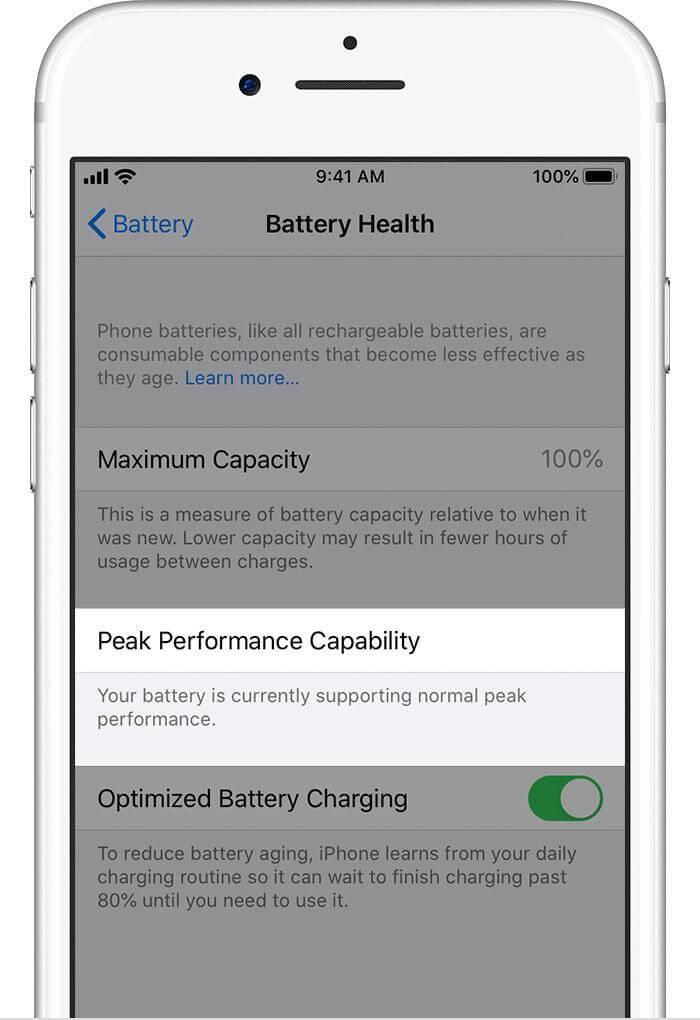
Zdroj obrázka: Podpora spoločnosti Apple
Toto je to, čo si väčšina z nás nevšimne. Hneď pod možnosťou maximálnej kapacity na obrazovke Stav batérie sa nachádza možnosť s názvom „Maximálna kapacita výkonu“.
Ak teda uvidíte „Vaša batéria momentálne podporuje normálny špičkový výkon“, nemáte sa čoho obávať. Ale áno, akonáhle sa batéria vášho iPhone začne znižovať, pod touto možnosťou dostanete inú správu, pretože ju spoločnosť Apple automaticky aktualizuje.
Ak stav batérie vášho iPhone klesne na určitú úroveň, získate možnosť, kde môžete deaktivovať schopnosť špičkového výkonu, aby ste predišli neočakávanému vypnutiu. S najväčšou pravdepodobnosťou túto možnosť uvidíte, keď batéria vášho zariadenia nefunguje príliš dobre a keď váš iPhone začne vykazovať neočakávané vypnutia a zlyhania zariadenia.
Ako zvýšiť percento maximálnej kapacity batérie iPhone?
Tu prichádza najdôležitejšia časť tohto príspevku! Povedzme, že maximálna kapacita vášho iPhone je nižšia ako 100%, niekde okolo 80-90% alebo nižšia, dobre? Takže, môžete zvýšiť túto úroveň a vrátiť ju späť na 100%?
Bohužiaľ nie! Neexistuje absolútne žiadny spôsob, ako zvýšiť percento maximálnej kapacity batérie a vrátiť ju späť na 100 %. Akonáhle spadne, nemôžete ho zvýšiť ani obnoviť na pôvodnú kapacitu. Existuje však niekoľko spôsobov, ako môžete zachovať túto úroveň a zabezpečiť, aby sa táto percentuálna úroveň neznižovala príliš rýchlo.

Zdroj obrázkov: CNET
- Na nabíjanie iPhonu vždy používajte originálny Apple kábel, adaptér a príslušenstvo.
- Zabráňte kontaktu s nadmerným teplom, aby ste zachovali zdravie batérie.
- Nepoužívajte svoj iPhone v aute, pretože kontakt s priamym slnečným žiarením môže zahriať vaše zariadenie.
- Ak chcete znížiť aktivitu na pozadí, prepnite do režimu nízkej spotreby.
- Nečakajte vždy, kým batéria klesne na 0 %, zapojte ju, kedykoľvek môžete, a nabíjajte na cestách.
- Skúste použiť bezdrôtovú nabíjačku, ktorá udrží váš iPhone v celkom slušnej teplote, aj keď ho nabíjate cez noc.
Záver
Takže, priatelia, dúfame, že sme boli schopní odpovedať na všetky vaše pochybnosti o stave batérie iPhone a o tom, čo znamená maximálna úroveň kapacity. Keďže batérie iPhone využívajú lítium-iónovú technológiu, majú určitú životnosť. Ak však dochádza k neočakávaným vypnutiam a poruchám zariadenia, odporúčame vám navštíviť najbližšie servisné stredisko spoločnosti Apple a nechať ho skontrolovať alebo vymeniť.
Veľa štastia!
Prečítajte si tiež:
Ako skontrolovať batériu iPhone z počítača Mac
Tipy a vychytávky na zlepšenie výdrže batérie vášho iPhone, viditeľne!
Hack, ktorý treba vyriešiť: iPhone sa nezapne!